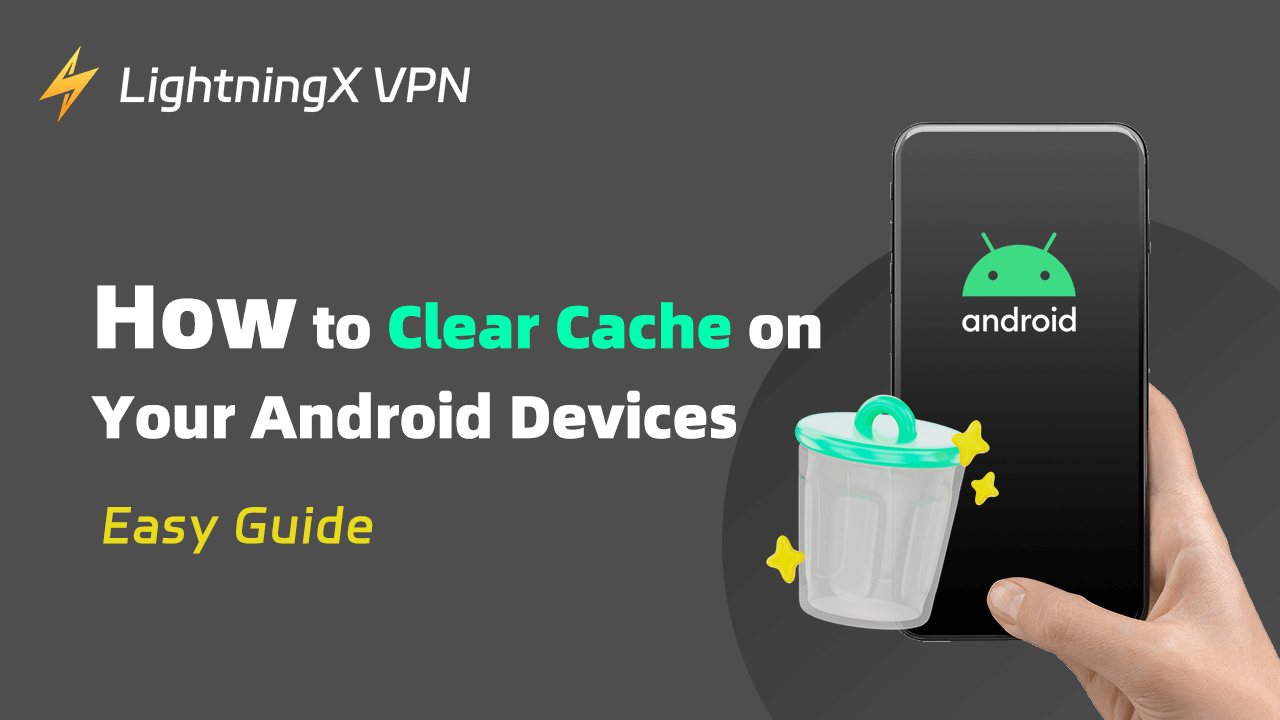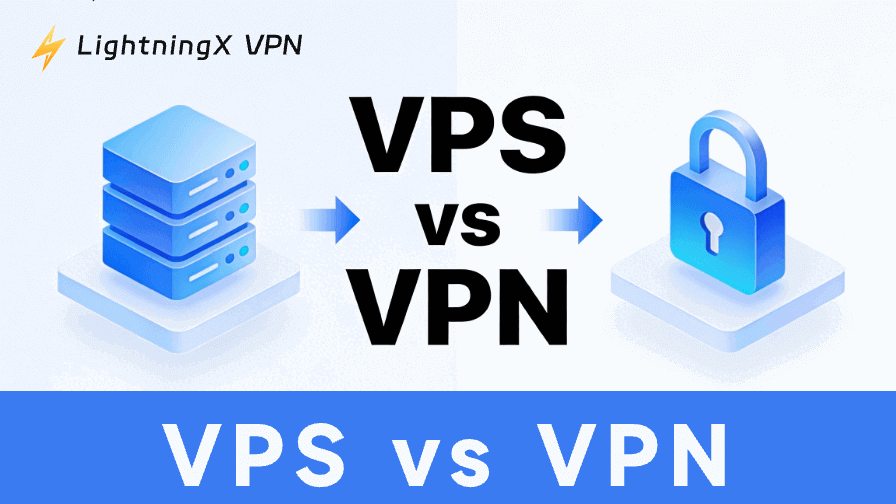Androidデバイスがラグや動作の遅れを感じていますか?それはキャッシュが長い間クリアされていないためかもしれません。これらのキャッシュには、アプリやブラウザによって生成されたデータが含まれています。長期間クリアせずに放置すると、ページが読み込まれなかったりクラッシュしたりすることもあります。
心配しないでください、この記事ではAndroidのキャッシュをクリアする方法と、そのメリットと潜在的なリスクについて説明します。
Androidのキャッシュをクリアする方法
TwitterやInstagram、YouTubeのアプリをスクロールする際、画像やスクリプト、ビデオが次の表示のためにキャッシュされます。ユーザー体験を最適化するために適切にアプリキャッシュをクリアすることができます。
アプリキャッシュをアンドロイドでクリアするには、特定のアプリの設定やアンドロイドデバイスの設定に移動します。各アンドロイドデバイスの手順は異なることがありますが、以下のステップを参考にして、アンドロイドのスマートフォンやタブレットでキャッシュをクリアすることができます。
関連資料: iPhoneでクッキーを削除する方法: ステップバイステップガイド
Androidモバイルデバイスでのアプリキャッシュのクリアの一般的な手順
アンドロイドデバイスのメーカーが異なっても、オペレーティングシステムは似ています。そのため、以下の手順を確認してアプリキャッシュをクリーンアップできます。
ステップ1. モバイルデバイスの「設定」に移動します。
ステップ2. 「アプリ」や「アプリマネージャー」、「アプリケーション」などのオプションを選択します。
ステップ3. クリアしたいアプリをタップします。
ステップ4. アプリの設定で「キャッシュをクリア」を選択します。さらに「データをクリア」というオプションもありますが、それをタップするとこのアプリのすべてのデータが失われます。
Vivoでのアプリキャッシュのクリア方法
上記の一般的な手順に加えて、Vivoでのアプリキャッシュのクリアを簡単に試みることができます。
ステップ1. Vivoの「設定」に移動します。
ステップ2. 「RAM & storage」をスクロールしてタップします。
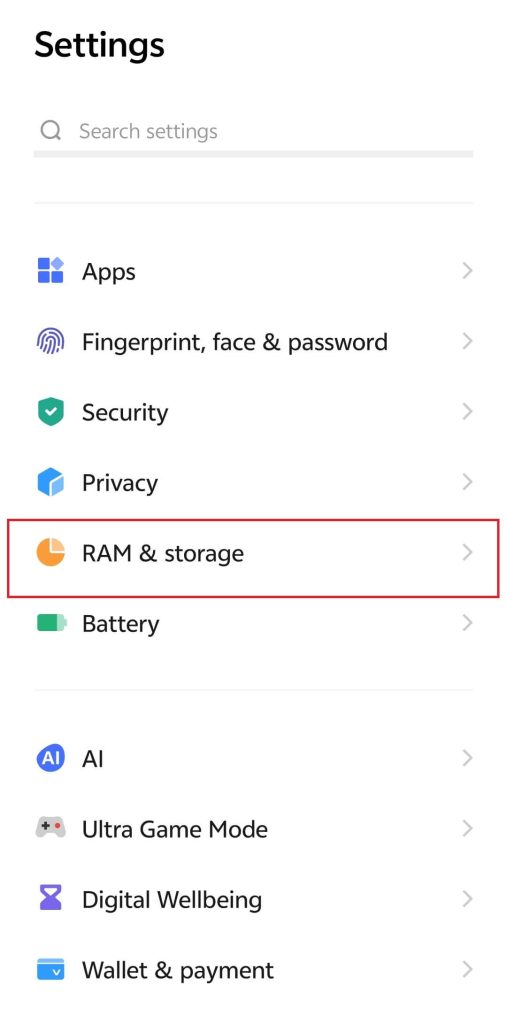
ステップ3. 「スペースのクリーンアップ」をタップします。デバイスがすべてのアプリキャッシュを検出し始めます。
ステップ4. 「すべてのクリーンアップ」をタップして、一度にアプリキャッシュを削除します。特定のアプリのキャッシュをクリアしたい場合は、「アプリのクリーンアップ」セクションにスクロールして、クリアしたいアプリをタップし、希望するキャッシュタイプを選択します。
Samsung Galaxyでのアプリキャッシュのクリア方法
Samsung Galaxyでのアプリキャッシュのクリア方法について説明します。
ステップ1. Samsung Galaxyの「設定」に移動します。
ステップ2. 「アプリ」を選択します。
ステップ3. 「アプリのメニュー(3本の横線)」をタップします。
ステップ4. 「アプリ」の下でキャッシュをクリアしたいアプリを選択します。また、アプリキャッシュのサイズを確認するには「サイズ」を選択して、右上の「OK」を押します。
ステップ5. 「ストレージ」をアプリ情報ページで選択します。
ステップ6. 「キャッシュをクリア」を右下にタップします。これでSamsung Galaxyでアプリキャッシュがクリアされました。”
アンドロイドでブラウザのキャッシュをクリアする方法
ブラウザを開き、検索を行うと、画像やビデオなどのコンテンツが読み込まれてキャッシュが生成されます。これらのキャッシュファイルは、ウェブの読み込みを速くすることができますが、キャッシュが多すぎるとウェブサイトが読み込まれないこともあります。定期的にクリアすることで、ブラウジングの体験を向上させることができます。以下に方法を示します。
Google Chromeのキャッシュをクリアする方法
Chromeのキャッシュとクッキーを削除するのは非常に簡単です。以下の手順を確認してください。
ステップ1. Chromeブラウザを開き、右上の3点のメニューをタップします。
ステップ2. 拡張メニューから「閲覧データの削除」をタップします。
ステップ3. 「詳細オプション」をタップします。Chrome上で利用できるすべてのキャッシュタイプが表示されます。
ステップ4. 削除するタイムレンジとキャッシュタイプを選択し、「データの削除」をタップします。もし「クッキーとその他のサイトデータ」オプションを選択すると、ほとんどのアカウント関連のサイトからログアウトされます。
Firefoxのキャッシュのクリーンアップ方法
Android版のFirefoxでキャッシュをクリアするのも簡単です。削除後、Firefoxはより高速に動作するかもしれません。以下の手順を確認してください。
ステップ1. Firefoxブラウザを開き、右上の3点メニューをタップします。
ステップ2. ポップアップメニューから「設定」をタップします。
ステップ3. 設定ページで「閲覧データの削除」を選択します。
ステップ4. 削除したいキャッシュタイプを選択し、「閲覧データの削除」をタップします。ただし、「クッキーとサイトデータ」オプションを選択すると、ほとんどのアカウント関連のサイトからログアウトされます。
Microsoft Edgeのキャッシュをクリアする方法
AndroidデバイスでEdgeブラウザのキャッシュをクリアする方法について説明します。
ステップ1. MS Edgeアプリを開き、画面下部のメニュー(3点のアイコン)をタップします。
ステップ2. 「設定」 > 「プライバシーとセキュリティ」 > 「閲覧データのクリア」をタップします。
ステップ3. 削除したいタイムレンジとキャッシュタイプを選択します。すべてのキャッシュを一度に削除したい場合は「全期間」を選択します。
ステップ4. 「クリア」をタップして、Edgeブラウザでキャッシュを削除します。
Androidでキャッシュを定期的にクリアする理由とタイミング
デバイスのメモリが少なくなった時にクリアする:長時間ソーシャルメディアアプリを使用すると、キャッシュされた画像やビデオが大量のストレージを占有することがあります。これらをクリアして、より多くの空きスペースを確保しましょう。
デバイスが遅い時にクリアする:アンドロイドデバイスが動作が遅く、ラグが発生する場合、キャッシュをクリアすることで問題を解決できる場合があります。
アプリやサイトに問題が発生した時にクリアする:ウェブサイトやソーシャルメディアアプリを長時間使用することで、生成される大量のキャッシュがウェブサイトやアプリの動作を遅くし、クラッシュさせることがあります。
重要な情報を入力した後にキャッシュをクリアする:銀行カードのパスワードや重要なアカウントパスワードを入力した後には、キャッシュをすぐにクリアしてアカウントのセキュリティを確保してください。
ヒント:
敏感な情報のハッキングを防ぐために、LightningX VPNを使用してIPアドレスとオンラインプライバシーを隠してください。アメリカ、カナダ、日本を含む50か国以上の2,000以上のサーバーを提供しており、とても信頼性が高く、非常に高速です。Windows、macOS、iOS、Android、Apple TV、Android TVに設定できます。今、1日間の無料トライアルも提供しています。
Androidでキャッシュをクリアする際のリスクと考慮事項
キャッシュをクリアすることには多くのメリットがありますが、いくつかの考慮事項やリスクもあることを理解しておきましょう。
まず、キャッシュをクリアすることでメモリが解放されますが、キャッシュは「高速ロード」の手段でもあります。ページやスクリプト、その他のデータの読み込みが速くなります。キャッシュをクリアすると、アプリを再度開くたびにこの情報を再読み込みする必要があるため、頻繁なキャッシュクリアは推奨されません。
また、キャッシュをクリアすると一時的にユーザー体験に影響が出る場合があります。たとえば、キャッシュをクリアすると、設定が失われることもあります。最も重要な情報が削除され、ログイン情報を忘れてしまうと、面倒なことになることもあります。
要するに、頻繁にデバイスのキャッシュをクリアしない方が良く、キャッシュクリア前に重要な情報を保存しておくことが大切です。
Androidキャッシュクリア – FAQ
Q: アンドロイドですべてのキャッシュをクリアするにはどうすればいいですか?
キャッシュは一般的にアプリとブラウザに保存されています。特定のアプリやブラウザに移動してキャッシュをクリアできます。また、アンドロイドデバイスの設定から直接クリーンアップすることもできます。ポストに手順が記載されています。
Q: アンドロイドでキャッシュをクリアすることは良いことですか?
頻繁なキャッシュクリアは推奨されません。定期的なクリーンアップの方が良いアプローチです。もし携帯電話が遅くなった場合、キャッシュをクリアすることで問題を解決できます。しかし、長期的な頻繁なクリアは電話のリソース消費が過剰になる可能性があります。
Q: インスタグラムのキャッシュをどうやってクリアしますか?
インスタグラムのキャッシュをクリアするには、アプリ、ブラウザ、デバイスの設定に移動します。ポストに記載された手順に従って、アンドロイドでインスタグラムのキャッシュを削除できます。
Q: サムスンでキャッシュをクリアするにはどうすればいいですか?
設定に移動し、アプリを選択します。その後、キャッシュをクリアしたいアプリを選び、「ストレージ」と「キャッシュをクリア」をタップします。”